Atualizado 2024 abril: Pare de receber mensagens de erro e deixe seu sistema mais lento com nossa ferramenta de otimização. Adquira agora em este link
- Baixe e instale a ferramenta de reparo aqui.
- Deixe-o escanear seu computador.
- A ferramenta irá então consertar seu computador.
O seguinte erro do Google Chrome “Este site não pode ser acessado” é um problema muito comum encontrado por usuários do Chrome. O problema com esse erro é que ele vem com códigos de erro diferentes. Os códigos de erro mais comuns seguidos por esta página são: err_connection_refused, o endereço DNS do servidor não foi encontrado e DNS_PROBE_FINISHED_NXDOMAIN. Cada um desses códigos de erro significa algo, mas não existe uma solução específica para cada um deles.
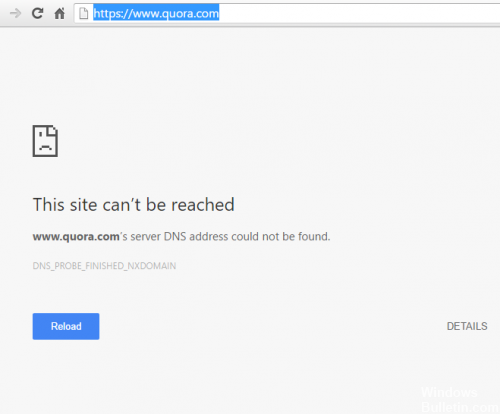
Altere seu endereço DNS IPv4.
1) Clique com o botão direito do mouse no ícone da rede na barra de tarefas e clique em Abrir Compartilhamento e Network Center.
2) Clique nas suas conexões de rede.
3) Clique em Propriedades.
4) Clique duas vezes na versão do protocolo Internet 4 (TCP / IPv4).
5) Digite este endereço público do servidor DNS do Google:
8.8.8.8
8.8.4.4
Atualização de abril de 2024:
Agora você pode evitar problemas com o PC usando esta ferramenta, como protegê-lo contra perda de arquivos e malware. Além disso, é uma ótima maneira de otimizar seu computador para obter o máximo desempenho. O programa corrige erros comuns que podem ocorrer em sistemas Windows com facilidade - sem necessidade de horas de solução de problemas quando você tem a solução perfeita ao seu alcance:
- Passo 1: Baixar Ferramenta de Reparo e Otimização de PC (Windows 10, 8, 7, XP e Vista - Certificado Microsoft Gold).
- Passo 2: clique em “Iniciar digitalização”Para localizar os problemas do registro do Windows que podem estar causando problemas no PC.
- Passo 3: clique em “Reparar tudo”Para corrigir todos os problemas.
6) Marque a caixa Confirmar configurações na saída. Em seguida, clique em OK.

Reinicie o cliente DNS
Pressione Windows + R, digite “services.msc” e pressione Enter para abrir a janela Serviços.
2. role para baixo até encontrar “Cliente DNS” (pressione D para encontrá-lo facilmente).
3. Clique com o botão direito do mouse no cliente DNS e selecione Reiniciar.
4. Agora o cliente DNS irá reiniciar, vá verificar se você consegue consertar esta página, não pode ser encontrado erro no Google Chrome.
Modificação da versão máxima autorizada do TLS
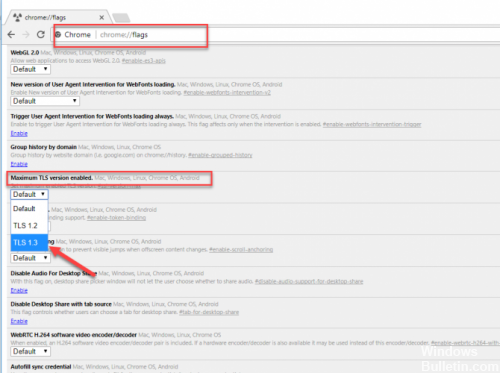
Vou ao Navegador Google Chrome e digite “chrome: // flags” na barra de endereço. Role para baixo até encontrar uma opção suspensa chamada “Versão máxima de TLS habilitada”. Selecione a versão 1.3, que foi previamente definida como Padrão.
Após a configuração, reinicie o navegador. Não é necessário pressionar o botão salvar porque as configurações são salvas automaticamente. Agora abra a página da web que mostrou um erro. Espero que tenha desaparecido e que você seja redirecionado para o site que deseja.
Redefinindo a sincronização de perfis do Google Chrome
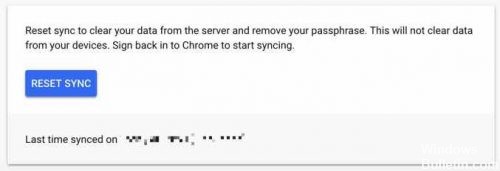
O Google Chrome sincroniza o perfil do usuário do navegador com os serviços do Google Cloud. É importante esvaziar esse cache sincronizado. Se o usuário não excluir as configurações sincronizadas, as configurações corrompidas sempre serão revertidas para todos os dispositivos com os quais o perfil de usuário do Chrome está sincronizado, o que pode resultar na mensagem “Esta página não pode ser acessada” aparecendo em vários dispositivos.
Abra o painel do Google (abre em uma nova janela do navegador). Clique no botão Redefinir Sincronização para excluir todos os dados sincronizados no servidor do Google e confirme com OK.
Prossiga para o próximo passo.
Permitir pré-busca de DNS.
Se você receber o erro apenas com o cromo, poderá executar estas etapas.
- Certifique-se de usar a versão atualizada do Google Chrome do seu Windows.
- Abra e vá para Configurações do Chrome >> Mostrar configurações avançadas >> Coluna de privacidade
- Procure por “Use um serviço de previsão para carregar as páginas mais rápido”.
- Marque a caixa de seleção para ativar a previsão de DNS.
- Basta reiniciar o navegador Chrome e verificar.
CONCLUSÃO
Você deve saber que não é necessário que o problema venha do seu lado. Ele pode vir do lado do servidor, onde o site não está disponível devido a problemas técnicos. Portanto, tente verificar o site em dispositivos diferentes e, se a mesma coisa acontecer, a falha não é sua. Este é o site que falhou e exibe um erro de servidor DNS. Compartilhe sua experiência sobre como corrigir esta página com o erro “Esta página não está acessível” listado na caixa de comentários abaixo.
https://stackoverflow.com/questions/53286770/this-site-can-t-be-reached-err-unexpected-in-chrome
Dica do especialista: Esta ferramenta de reparo verifica os repositórios e substitui arquivos corrompidos ou ausentes se nenhum desses métodos funcionar. Funciona bem na maioria dos casos em que o problema é devido à corrupção do sistema. Essa ferramenta também otimizará seu sistema para maximizar o desempenho. Pode ser baixado por Clicando aqui

CCNA, Desenvolvedor da Web, Solucionador de problemas do PC
Eu sou um entusiasta de computador e pratico profissional de TI. Eu tenho anos de experiência atrás de mim em programação de computadores, solução de problemas de hardware e reparo. Eu me especializei em Desenvolvimento Web e Design de Banco de Dados. Eu também tenho uma certificação CCNA para Design de Rede e Solução de Problemas.

